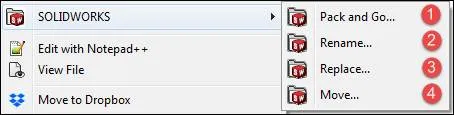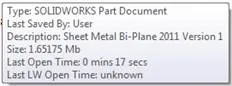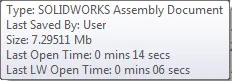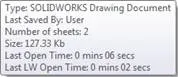Figure 1 – Cliquez avec le bouton droit sur le fichier SOLIDWORKS dans l'Explorateur Windows
1 : Préparez vos bagages et partez…
Utilisez l'outil pour empaqueter des pièces, des assemblages et des dessins et incluez toutes les références, dessins et données de simulation. Si vous exécutez Pack and Go à partir de SOLIDWORKS, vous pouvez également inclure des données d'apparence (décalcomanies, apparences personnalisées, etc.) et des fichiers supprimés.
2 : Renommer…
Ouvre la boîte de dialogue « Renommer le document » généralement accessible via SOLIDWORKS Explorer. Vous donne ensuite la possibilité de renommer, de mettre à jour l'emplacement d'utilisation, d'inclure des composants virtuels et de rechercher l'emplacement d'utilisation en fonction de l'emplacement.
3 : Remplacer…
Ouvre la boîte de dialogue « Remplacer le document », généralement accessible via SOLIDWORKS Explorer. Ici, vous pouvez remplacer un document par un autre et également mettre à jour les références, y compris le lieu d'utilisation, et inclure des composants virtuels. Vous pouvez également rechercher des fichiers à n'importe quel endroit pour déterminer ou mettre à jour la liste des lieux d'utilisation.
4 : Bougez…
Ouvre la boîte de dialogue « Déplacer le document », généralement accessible via SOLIDWORKS Explorer. Cela vous permet de déplacer un document vers un autre emplacement et de mettre à jour simultanément les références, y compris les emplacements utilisés, et d'inclure les composants virtuels. Vous pouvez aussi chercher des emplacements pour plus d'emplacements utilisés que le simple dossier local.
Information:
À partir de 2015, SOLIDWORKS a ajouté un champ utile lors de l'affichage des fichiers dans l'Explorateur Windows sous le nom « Détails ». Maintenant, avec 2018 et les versions ultérieures, vous pouvez voir des informations plus utiles en survolant les fichiers tant qu'ils ont été créé ou enregistré en 2018.
Colonne de détails « SW enregistrée pour la dernière fois avec » :
Lorsque vous affichez des fichiers dans l'Explorateur Windows via l'option Détails, vous pouvez ajouter une colonne à la vue appelée « SW Dernier enregistrement avec ». Cela vous permettra de voir la version de SOLIDWORKS avec laquelle le fichier a été enregistré pour la dernière fois.
Cliquez pour en savoir plus sur Ajout de colonnes à la vue de l'Explorateur Windows